Tietokonetta tai kannettavaa tietokonetta käyttäessään käyttäjä voi tuntea, että kone toimii puolikoneella. Nopean suorituskyvyn tärkein tekijä on pääsääntöisesti tietokoneen kaikkien osien hyvä jäähdytys. Autosi jäähdytysjärjestelmän tehokkuuden määrittämiseksi on tarpeen mitata lämpötila erikoismenetelmillä.

Tarpeellinen
Everest Ultimate Edition- ja Speed Fan -ohjelmistot
Ohjeet
Vaihe 1
Tietysti voit käyttää lämpömittaria tietokoneen komponenttien lämpötilamittausten hallintaan. Tämä menetelmä ei kuitenkaan ole käytännöllinen, vaikka sitä pidetään tarkimpana lämpötilan arvioinnissa. Jos olet kiinnostunut videosovittimen lämpötilasta, tällaisten korttien uusimmat mallit on varustettu digitaalisella lämpötila-anturilla. Tämä helpottaa huomattavasti lämpötilan mittaamista. Mutta jos et jostain syystä pysty poistamaan järjestelmäyksikön sivukantta (tietokoneella on takuu ja järjestelmäyksikkö on sinetöity), käytä erityisohjelmistoa.
Yleiset ohjelmat ovat pääsääntöisesti ilmaisen pääsyn ohjelmia, ts. vapaa. Niiden joukossa on 2 hyödyllistä apuohjelmaa:
- nopeuden tuuletin;
- Everest Ultimate Edition.
Vaihe 2
Speed Fan -toiminnon avulla voit mitata tietokoneen useiden osien lämpötilaa, mukaan lukien kiintolevy ja prosessori. Heti kun käynnistät ohjelman, se alkaa välittömästi mitata lämpötilaa. Tämän ohjelman erottuva piirre voi olla monitasoinen lämpötilan ilmaisin. Mikä tämä indikaattori on? Tämä indikaattori näyttää paitsi tietyn laitteen lämpötilan, mutta myös sen, onko se raja-arvo tai normaali. Kun lämpötila nousee tai laskee, anturi ilmoittaa myös tästä, graafinen nuoli on suunnattu joko alas tai ylös. Ohjelma voidaan avata pysyvästi minimoidussa tilassa. Voit näyttää minkä tahansa valitun laitteen digitaalisen ilmaisimen lokerossa. Yhdellä välilehdestä voit tehdä online-testin kiintolevyn kunnosta.
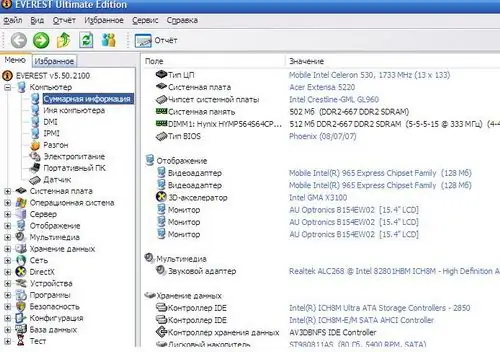
Vaihe 3
Everest Ultimate Edition sisältää monia testejä, vertailuarvoja jne. Kuten Speed Fanissa, voit suorittaa suuren määrän mittauksia täällä. Mutta tietokoneen toiminnasta on paljon enemmän tietoa. On mahdollista saada selville jopa käyttöjärjestelmän aikajaksot suhteessa seisokkeihin sekä käyttöjärjestelmän käyttöikä (kuinka kauan asennettu järjestelmä on käynnissä). Voit laskea videosovittimen lämpötilan siirtymällä "Video-sovitin" -välilehdelle.






